Slik justerer du innstillingene for en app slik at de vises under kameraområdet på MacBook Air eller MacBook Pro
Du kan justere innstillingene for et program slik at det bruker hele skjermen eller kun bruker området under kamerahuset.
MacBook Air med Liquid Retina-skjerm eller MacBook Pro med Liquid Retina XDR-skjerm har et kamerahus innebygd i skjermrammen. Hvis programkontroller eller menylinjeelementer vises blokkert eller skjult bak kamerahuset, kan du slå på «Skaler slik at det passer inn nedenfor innebygd kamera» for at programmet skal justere det aktive området på skjermen. Dette sikrer at menylinjen og programvinduene vises under det innebygde kameraet på Macen og alltid er synlige.
Hvis du slår på «Skaler slik at det passer inn nedenfor innebygd kamera» for et program og programmet har menylinjeelementer eller vinduer som vil vises bak kamerahuset, blir alle åpne programmer eller programmer som deler det samme området vist under kameraet til du avslutter programmet ved å bruke den skalerte innstillingen.
Slå på «Skaler slik at det passer inn nedenfor innebygd kamera» for et program
Avslutt appen.
Klikk på Finder-symbolet i Dock, og klikk deretter på Programmer i Finder-sidefeltet.
Velg programmet, og velg deretter Fil > Vis info, eller trykk på Kommando-I.
I infovinduet som åpnes velger du «Skaler slik at det passer inn nedenfor innebygd kamera».
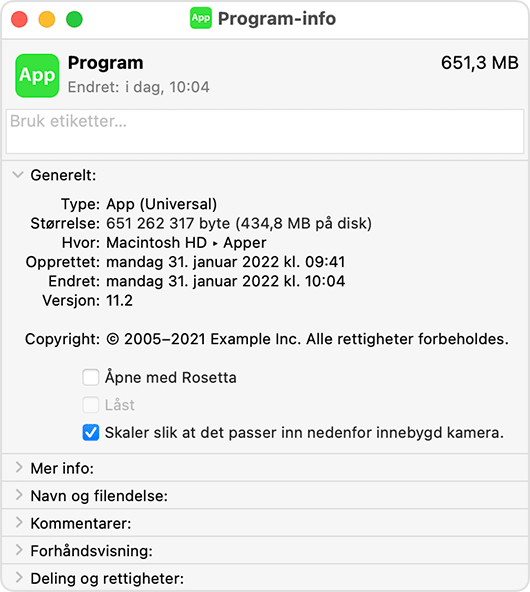
Finn ut mer
Programmer kan oppdateres for å fungere bedre med dette området av skjermen. Hvis en utvikler oppdaterer programmet sitt for kompatibilitet med Macen, vises ikke lenger innstillingen «Skaler slik at det passer inn nedenfor innebygd kamera». Du kan kontakte utvikleren av programmet for å finne ut om en oppdatering er tilgjengelig eller planlagt.
Informasjon om produkter som ikke er laget av Apple, samt uavhengige nettsteder som ikke kontrolleres eller testes av Apple, er gitt uten anbefaling eller godkjenning. Apple påtar seg ikke noe ansvar for utvalget av, bruken av eller ytelsen til nettsteder og produkter fra tredjeparter. Apple garanterer ikke for nøyaktigheten eller påliteligheten til tredjeparters nettsteder. Kontakt leverandøren for mer informasjon.